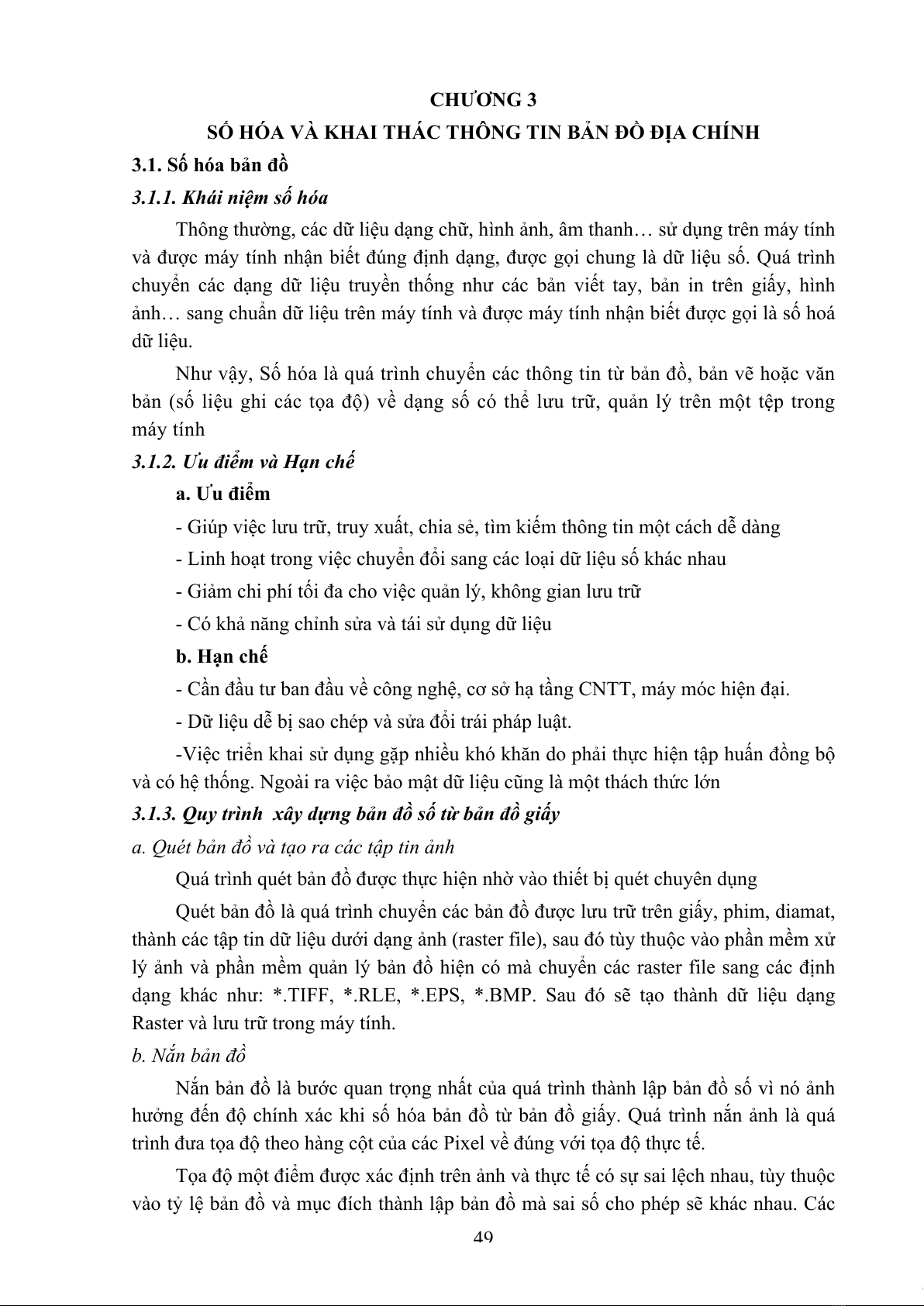
!!
49!
CHƯƠNG 3
SỐ HÓA VÀ KHAI THÁC THÔNG TIN BẢN ĐỒ ĐỊA CHÍNH
3.1. Số hóa bản đồ
3.1.1. Khái niệm số hóa
Thông thường, các dữ liệu dạng chữ, hình ảnh, âm thanh… sử dụng trên máy tính
và được máy tính nhận biết đúng định dạng, được gọi chung là dữ liệu số. Quá trình
chuyển các dạng dữ liệu truyền thống như các bản viết tay, bản in trên giấy, hình
ảnh… sang chuẩn dữ liệu trên máy tính và được máy tính nhận biết được gọi là số hoá
dữ liệu.
Như vậy, Số hóa là quá trình chuyển các thông tin từ bản đồ, bản vẽ hoặc văn
bản (số liệu ghi các tọa độ) về dạng số có thể lưu trữ, quản lý trên một tệp trong
máy tính
3.1.2. Ưu điểm và Hạn chế
a. Ưu điểm
- Giúp việc lưu trữ, truy xuất, chia sẻ, tìm kiếm thông tin một cách dễ dàng
- Linh hoạt trong việc chuyển đổi sang các loại dữ liệu số khác nhau
- Giảm chi phí tối đa cho việc quản lý, không gian lưu trữ
- Có khả năng chỉnh sửa và tái sử dụng dữ liệu
b. Hạn chế
- Cần đầu tư ban đầu về công nghệ, cơ sở hạ tầng CNTT, máy móc hiện đại.
- Dữ liệu dễ bị sao chép và sửa đổi trái pháp luật.
-Việc triển khai sử dụng gặp nhiều khó khăn do phải thực hiện tập huấn đồng bộ
và có hệ thống. Ngoài ra việc bảo mật dữ liệu cũng là một thách thức lớn
3.1.3. Quy trình xây dựng bản đồ số từ bản đồ giấy
a. Quét bản đồ và tạo ra các tập tin ảnh
Quá trình quét bản đồ được thực hiện nhờ vào thiết bị quét chuyên dụng
Quét bản đồ là quá trình chuyển các bản đồ được lưu trữ trên giấy, phim, diamat,
thành các tập tin dữ liệu dưới dạng ảnh (raster file), sau đó tùy thuộc vào phần mềm xử
lý ảnh và phần mềm quản lý bản đồ hiện có mà chuyển các raster file sang các định
dạng khác như: *.TIFF, *.RLE, *.EPS, *.BMP. Sau đó sẽ tạo thành dữ liệu dạng
Raster và lưu trữ trong máy tính.
b. Nắn bản đồ
Nắn bản đồ là bước quan trọng nhất của quá trình thành lập bản đồ số vì nó ảnh
hưởng đến độ chính xác khi số hóa bản đồ từ bản đồ giấy. Quá trình nắn ảnh là quá
trình đưa tọa độ theo hàng cột của các Pixel về đúng với tọa độ thực tế.
Tọa độ một điểm được xác định trên ảnh và thực tế có sự sai lệch nhau, tùy thuộc
vào tỷ lệ bản đồ và mục đích thành lập bản đồ mà sai số cho phép sẽ khác nhau. Các
PDF Watermark Remover DEMO : Purchase from www.PDFWatermarkRemover.com to remove the watermark
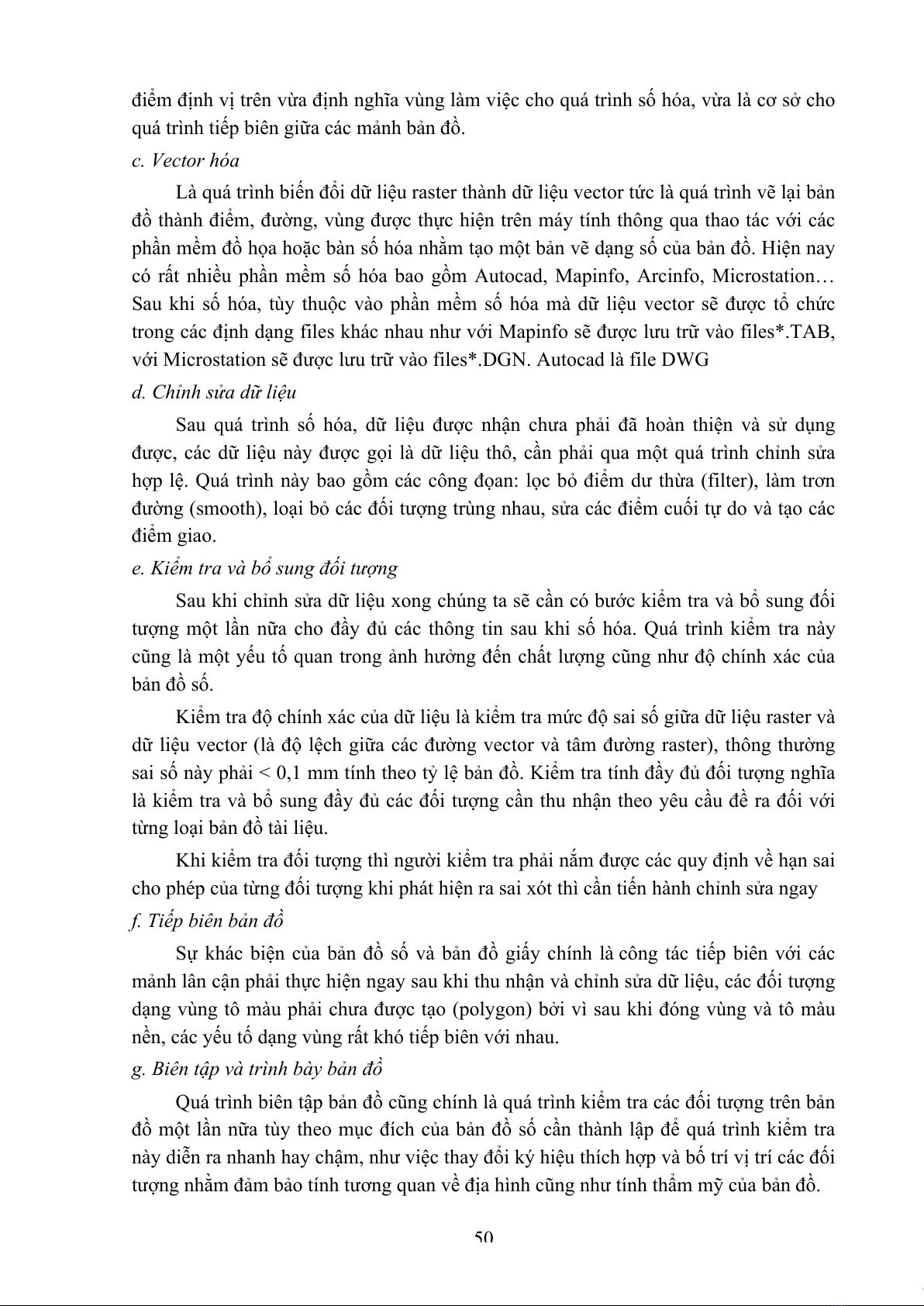
!!
50!
điểm định vị trên vừa định nghĩa vùng làm việc cho quá trình số hóa, vừa là cơ sở cho
quá trình tiếp biên giữa các mảnh bản đồ.
c. Vector hóa
Là quá trình biến đổi dữ liệu raster thành dữ liệu vector tức là quá trình vẽ lại bản
đồ thành điểm, đường, vùng được thực hiện trên máy tính thông qua thao tác với các
phần mềm đồ họa hoặc bàn số hóa nhằm tạo một bản vẽ dạng số của bản đồ. Hiện nay
có rất nhiều phần mềm số hóa bao gồm Autocad, Mapinfo, Arcinfo, Microstation…
Sau khi số hóa, tùy thuộc vào phần mềm số hóa mà dữ liệu vector sẽ được tổ chức
trong các định dạng files khác nhau như với Mapinfo sẽ được lưu trữ vào files*.TAB,
với Microstation sẽ được lưu trữ vào files*.DGN. Autocad là file DWG
d. Chỉnh sửa dữ liệu
Sau quá trình số hóa, dữ liệu được nhận chưa phải đã hoàn thiện và sử dụng
được, các dữ liệu này được gọi là dữ liệu thô, cần phải qua một quá trình chỉnh sửa
hợp lệ. Quá trình này bao gồm các công đọan: lọc bỏ điểm dư thừa (filter), làm trơn
đường (smooth), loại bỏ các đối tượng trùng nhau, sửa các điểm cuối tự do và tạo các
điểm giao.
e. Kiểm tra và bổ sung đối tượng
Sau khi chỉnh sửa dữ liệu xong chúng ta sẽ cần có bước kiểm tra và bổ sung đối
tượng một lần nữa cho đầy đủ các thông tin sau khi số hóa. Quá trình kiểm tra này
cũng là một yếu tố quan trong ảnh hưởng đến chất lượng cũng như độ chính xác của
bản đồ số.
Kiểm tra độ chính xác của dữ liệu là kiểm tra mức độ sai số giữa dữ liệu raster và
dữ liệu vector (là độ lệch giữa các đường vector và tâm đường raster), thông thường
sai số này phải < 0,1 mm tính theo tỷ lệ bản đồ. Kiểm tra tính đầy đủ đối tượng nghĩa
là kiểm tra và bổ sung đầy đủ các đối tượng cần thu nhận theo yêu cầu đề ra đối với
từng loại bản đồ tài liệu.
Khi kiểm tra đối tượng thì người kiểm tra phải nắm được các quy định về hạn sai
cho phép của từng đối tượng khi phát hiện ra sai xót thì cần tiến hành chỉnh sửa ngay
f. Tiếp biên bản đồ
Sự khác biện của bản đồ số và bản đồ giấy chính là công tác tiếp biên với các
mảnh lân cận phải thực hiện ngay sau khi thu nhận và chỉnh sửa dữ liệu, các đối tượng
dạng vùng tô màu phải chưa được tạo (polygon) bởi vì sau khi đóng vùng và tô màu
nền, các yếu tố dạng vùng rất khó tiếp biên với nhau.
g. Biên tập và trình bày bản đồ
Quá trình biên tập bản đồ cũng chính là quá trình kiểm tra các đối tượng trên bản
đồ một lần nữa tùy theo mục đích của bản đồ số cần thành lập để quá trình kiểm tra
này diễn ra nhanh hay chậm, như việc thay đổi ký hiệu thích hợp và bố trí vị trí các đối
tượng nhằm đảm bảo tính tương quan về địa hình cũng như tính thẩm mỹ của bản đồ.
PDF Watermark Remover DEMO : Purchase from www.PDFWatermarkRemover.com to remove the watermark
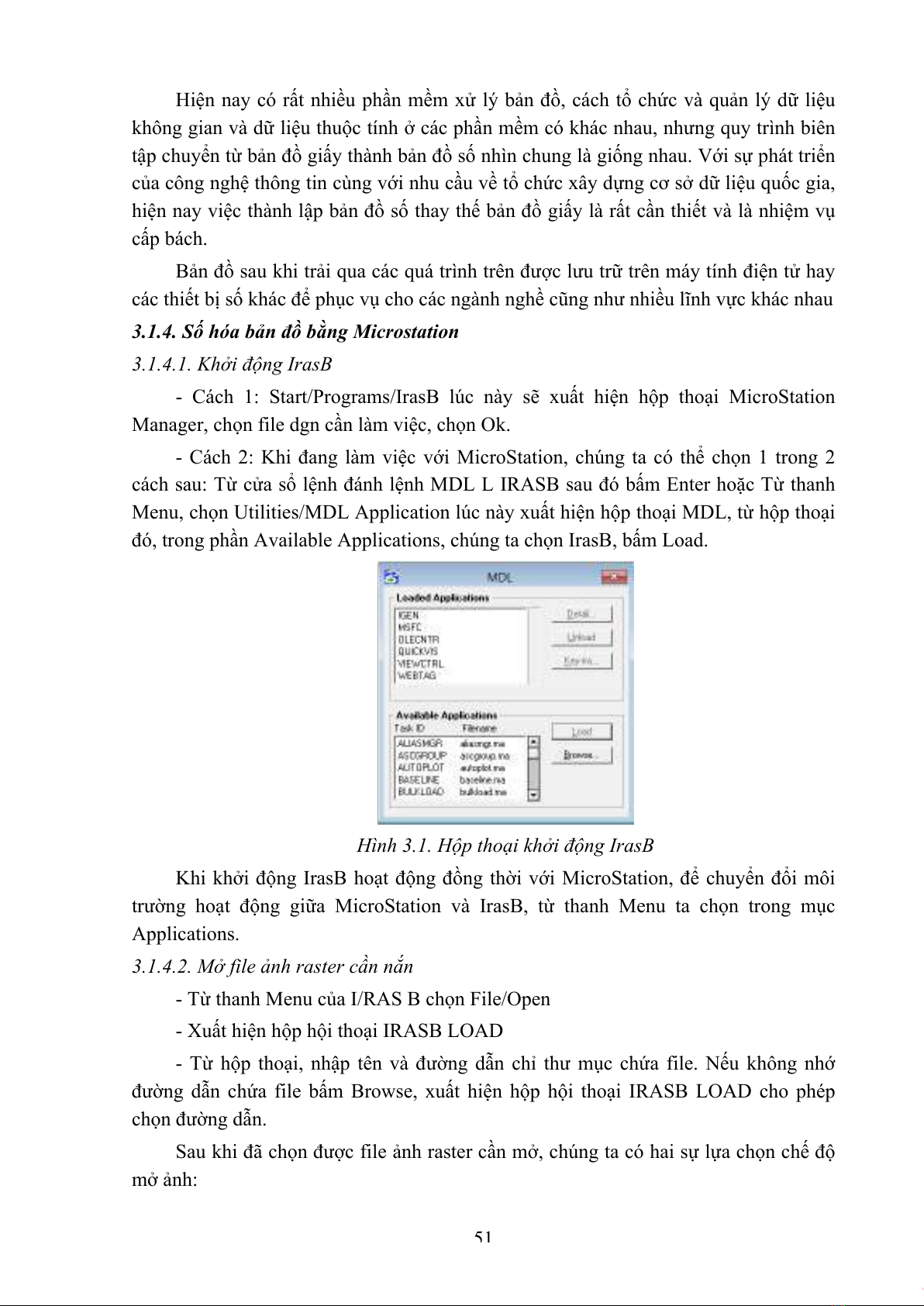
!!
51!
Hiện nay có rất nhiều phần mềm xử lý bản đồ, cách tổ chức và quản lý dữ liệu
không gian và dữ liệu thuộc tính ở các phần mềm có khác nhau, nhưng quy trình biên
tập chuyển từ bản đồ giấy thành bản đồ số nhìn chung là giống nhau. Với sự phát triển
của công nghệ thông tin cùng với nhu cầu về tổ chức xây dựng cơ sở dữ liệu quốc gia,
hiện nay việc thành lập bản đồ số thay thế bản đồ giấy là rất cần thiết và là nhiệm vụ
cấp bách.
Bản đồ sau khi trải qua các quá trình trên được lưu trữ trên máy tính điện tử hay
các thiết bị số khác để phục vụ cho các ngành nghề cũng như nhiều lĩnh vực khác nhau
3.1.4. Số hóa bản đồ bằng Microstation
3.1.4.1. Khởi động IrasB
- Cách 1: Start/Programs/IrasB lúc này sẽ xuất hiện hộp thoại MicroStation
Manager, chọn file dgn cần làm việc, chọn Ok.
- Cách 2: Khi đang làm việc với MicroStation, chúng ta có thể chọn 1 trong 2
cách sau: Từ cửa sổ lệnh đánh lệnh MDL L IRASB sau đó bấm Enter hoặc Từ thanh
Menu, chọn Utilities/MDL Application lúc này xuất hiện hộp thoại MDL, từ hộp thoại
đó, trong phần Available Applications, chúng ta chọn IrasB, bấm Load.
Hình 3.1. Hộp thoại khởi động IrasB
Khi khởi động IrasB hoạt động đồng thời với MicroStation, để chuyển đổi môi
trường hoạt động giữa MicroStation và IrasB, từ thanh Menu ta chọn trong mục
Applications.
3.1.4.2. Mở file ảnh raster cần nắn
- Từ thanh Menu của I/RAS B chọn File/Open
- Xuất hiện hộp hội thoại IRASB LOAD
- Từ hộp thoại, nhập tên và đường dẫn chỉ thư mục chứa file. Nếu không nhớ
đường dẫn chứa file bấm Browse, xuất hiện hộp hội thoại IRASB LOAD cho phép
chọn đường dẫn.
Sau khi đã chọn được file ảnh raster cần mở, chúng ta có hai sự lựa chọn chế độ
mở ảnh:
PDF Watermark Remover DEMO : Purchase from www.PDFWatermarkRemover.com to remove the watermark
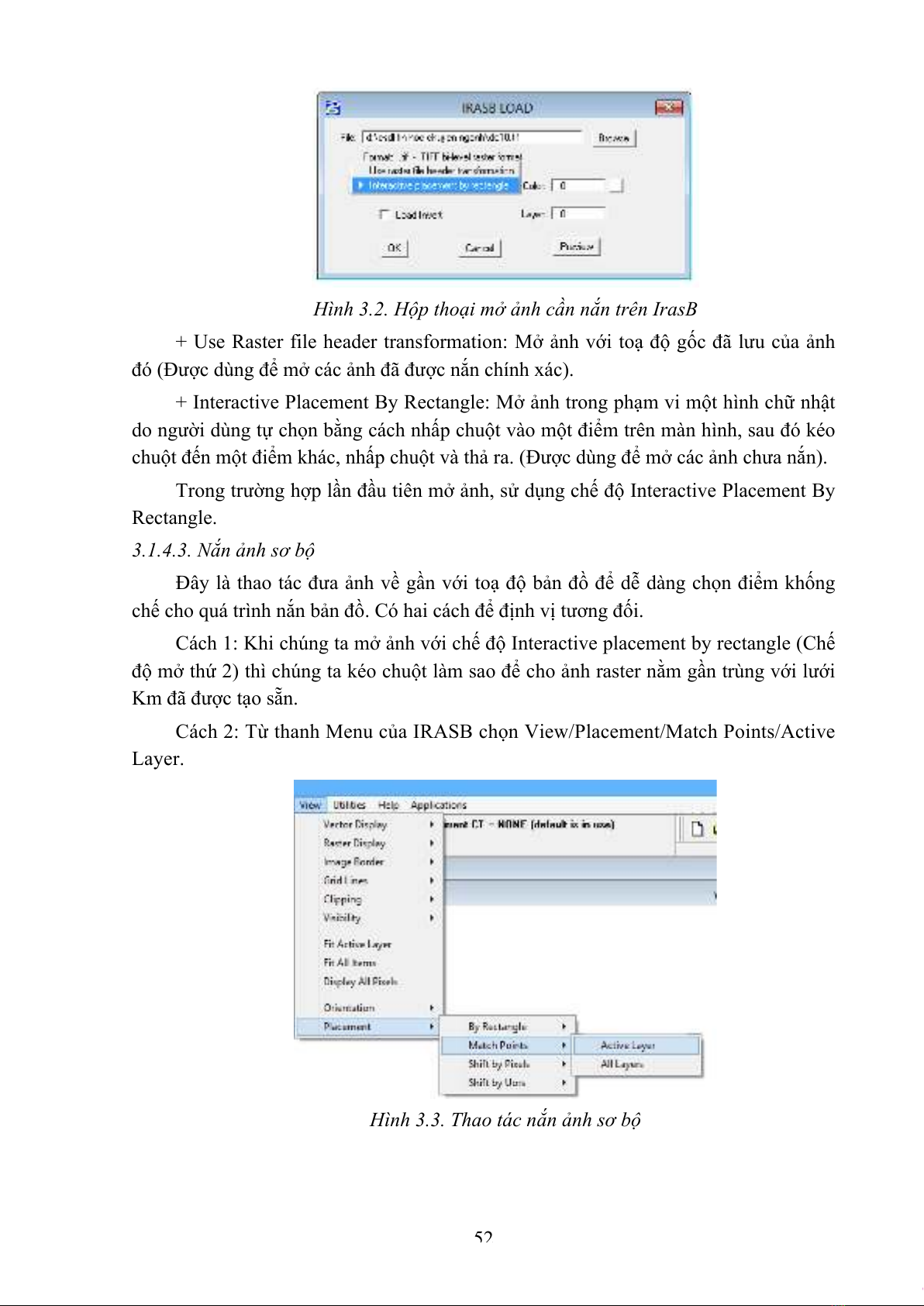
!!
52!
Hình 3.2. Hộp thoại mở ảnh cần nắn trên IrasB
+ Use Raster file header transformation: Mở ảnh với toạ độ gốc đã lưu của ảnh
đó (Được dùng để mở các ảnh đã được nắn chính xác).
+ Interactive Placement By Rectangle: Mở ảnh trong phạm vi một hình chữ nhật
do người dùng tự chọn bằng cách nhấp chuột vào một điểm trên màn hình, sau đó kéo
chuột đến một điểm khác, nhấp chuột và thả ra. (Được dùng để mở các ảnh chưa nắn).
Trong trường hợp lần đầu tiên mở ảnh, sử dụng chế độ Interactive Placement By
Rectangle.
3.1.4.3. Nắn ảnh sơ bộ
Đây là thao tác đưa ảnh về gần với toạ độ bản đồ để dễ dàng chọn điểm khống
chế cho quá trình nắn bản đồ. Có hai cách để định vị tương đối.
Cách 1: Khi chúng ta mở ảnh với chế độ Interactive placement by rectangle (Chế
độ mở thứ 2) thì chúng ta kéo chuột làm sao để cho ảnh raster nằm gần trùng với lưới
Km đã được tạo sẵn.
Cách 2: Từ thanh Menu của IRASB chọn View/Placement/Match Points/Active
Layer.
Hình 3.3. Thao tác nắn ảnh sơ bộ
PDF Watermark Remover DEMO : Purchase from www.PDFWatermarkRemover.com to remove the watermark
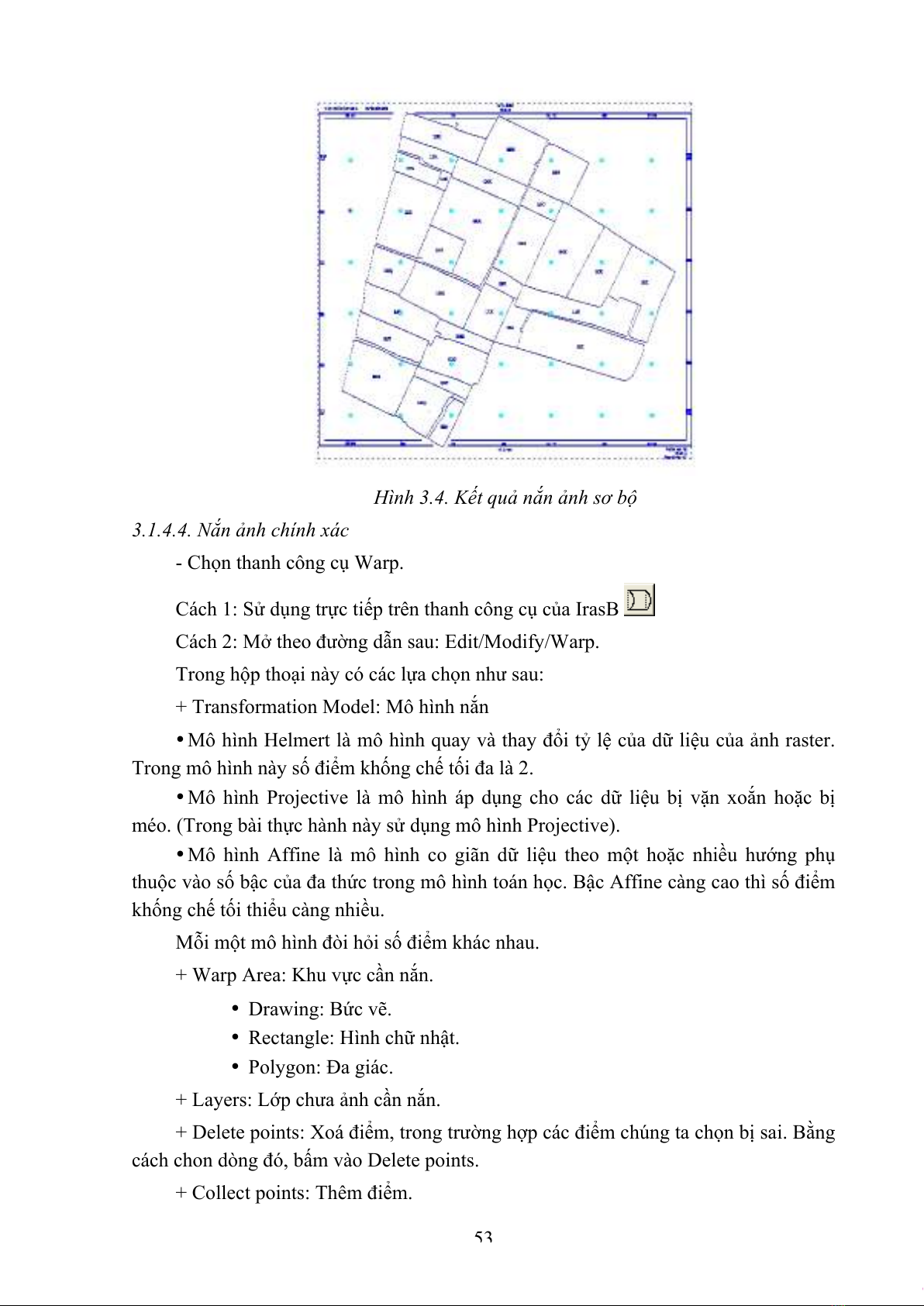
!!
53!
Hình 3.4. Kết quả nắn ảnh sơ bộ
3.1.4.4. Nắn ảnh chính xác
- Chọn thanh công cụ Warp.
Cách 1: Sử dụng trực tiếp trên thanh công cụ của IrasB
Cách 2: Mở theo đường dẫn sau: Edit/Modify/Warp.
Trong hộp thoại này có các lựa chọn như sau:
+ Transformation Model: Mô hình nắn
•!Mô hình Helmert là mô hình quay và thay đổi tỷ lệ của dữ liệu của ảnh raster.
Trong mô hình này số điểm khống chế tối đa là 2.
•!Mô hình Projective là mô hình áp dụng cho các dữ liệu bị vặn xoắn hoặc bị
méo. (Trong bài thực hành này sử dụng mô hình Projective).
•!Mô hình Affine là mô hình co giãn dữ liệu theo một hoặc nhiều hướng phụ
thuộc vào số bậc của đa thức trong mô hình toán học. Bậc Affine càng cao thì số điểm
khống chế tối thiểu càng nhiều.
Mỗi một mô hình đòi hỏi số điểm khác nhau.
+ Warp Area: Khu vực cần nắn.
•! Drawing: Bức vẽ.
•! Rectangle: Hình chữ nhật.
•! Polygon: Đa giác.
+ Layers: Lớp chưa ảnh cần nắn.
+ Delete points: Xoá điểm, trong trường hợp các điểm chúng ta chọn bị sai. Bằng
cách chon dòng đó, bấm vào Delete points.
+ Collect points: Thêm điểm.
PDF Watermark Remover DEMO : Purchase from www.PDFWatermarkRemover.com to remove the watermark

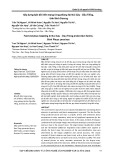
![Khoa học trồng và chăm sóc rừng: Phần 10 [Mới nhất]](https://cdn.tailieu.vn/images/document/thumbnail/2011/20110425/magiethitham/135x160/trongvachamsocrung_pdf0091_5869.jpg)









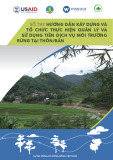

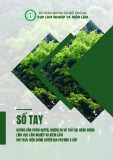

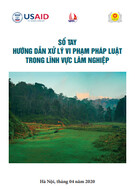
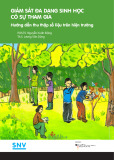




![Hỏi đáp pháp luật lâm nghiệp: Tài liệu [mới nhất/chuẩn nhất]](https://cdn.tailieu.vn/images/document/thumbnail/2025/20250711/vijiraiya/135x160/626_tai-lieu-hoi-dap-ve-phap-luat-lam-nghiep.jpg)



